LDAP è un potente protocollo applicativo indipendente dal fornitore per i servizi di directory di accesso. OpenLDAP è un'implementazione gratuita di LDAP e viene utilizzato su una rete per gestire e accedere a un servizio di directory distribuito, che può essere utilizzato per cose come gli accessi al PC. OpenLDAP è ampiamente utilizzato perché è conveniente, indipendente dal sistema operativo e flessibile. Sebbene OpenLDAP sia potente, è anche complesso.
Voglio demistificare la complessità della distribuzione di OpenLDAP in modo che chiunque abbia anche una conoscenza di base di Linux e della riga di comando possa far funzionare questa piattaforma.
VEDI: Più di 40 termini open source e Linux che devi conoscere (TechRepublic Premium)
Di cosa avrai bisogno per installare OpenLDAP su Ubuntu Server 22.04
Dimostrerò su Ubuntu Server 22.04, quindi avrai bisogno di un'istanza di quel sistema operativo attivo e funzionante su bare metal, come macchina virtuale o su un host cloud di terze parti. E avrai bisogno di un utente con privilegi sudo.
Pronto a creare un po' di magia LDAP?
Come installare OpenLDAP
Installa il software
La prima cosa da fare è installare il software. Accedi alla tua istanza di Ubuntu ed emetti il comando:
sudo apt-get install slapd ldap-utils -y
Durante l'installazione, ti verrà chiesto di creare una password di amministratore, quindi assicurati di digitare e verificare quando richiesto.
Come configurare OpenLDAP
Configura slapd
La prima cosa che devi fare è configurare slapd, che è gestito dal comando:
sudo dpkg-reconfigure slapd
Ecco i dettagli a cui ti verrà chiesto di rispondere e le risposte che dovresti fornire.
- Ometti la configurazione del server OpenLDAP: No
- Nome di dominio DNS: Il nome di dominio utilizzato per il tuo server OpenLDAP, che viene utilizzato per creare il DN di base (Distinguished Name).
- Nome organizzazione: Il nome della tua organizzazione
- Password amministratore: Questa è la password che hai impostato durante l'installazione di OpenLDAP.
- Vuoi che il database venga rimosso quando slapd viene eliminato? No
- Spostare il vecchio database? Sì
- Consenti protocollo LDAPv2? No
Come configurare ldapd.conf
Aprire il file di configurazione necessario con il comando:
sudo nano /etc/ldap/ldap.conf
In quel file, cerca la seguente riga:
BASE dc=your-domain,dc=com
Modifica quella riga per riflettere il dominio che hai impostato durante la configurazione slapd. Inoltre, assicurati che la riga URI sia simile a questa:
URI ldap://localhost
Salva e chiudi il file.
Prima di installare LDAP Account Manager, testiamo per assicurarci che tutto funzioni come previsto. Per questo, dai il comando:
ldapsearch -x
Vicino alla parte inferiore dell'output, dovresti vedere:
result: 0 success
La riga sopra indica che va tutto bene.
Come installare L'account manager LDAP
Installa le dipendenze
Innanzitutto, installiamo le dipendenze necessarie con il comando:
sudo apt-get install apache2 php-fpm php-imap php-mbstring php-mysql php-json php-curl php-zip php-xml php-bz2 php-intl php-gmp php-redis -y
Installa LAM
Quindi, installa LAM con:
sudo apt-get install ldap-account-manager -y
Crea un host virtuale
Ora possiamo creare un host virtuale in modo che Apache sia a conoscenza del sito. Crea il file di configurazione con il comando:
sudo nano /etc/apache2/sites-available/lam.conf
In quel file, inserisci questo codice, assicurandoti di modificare l'opzione ServerName:
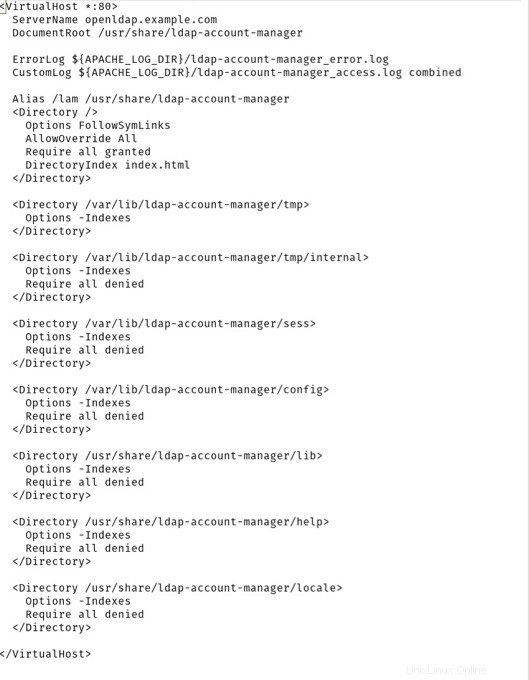
Salva e chiudi il file.
Abilita il sito e ricarica Apache
Con la nostra configurazione dell'host virtuale attiva, abilitala con il comando:
sudo a2ensite lam.conf
Ricarica Apache con:
sudo systemctl reload apache2
Rimuovi il file di indice
Infine, rimuovi il file index.html predefinito con:
sudo mv /var/www/html/index.html ~/
Come accedere a LAM
Accedi all'interfaccia web
Apri un browser web e puntalo a http://SERVER/lam dove SERVER è l'indirizzo IP o il dominio del server di hosting OpenLDAP. Dovresti essere accolto dalla schermata di accesso LAM (Figura A ).
Figura A
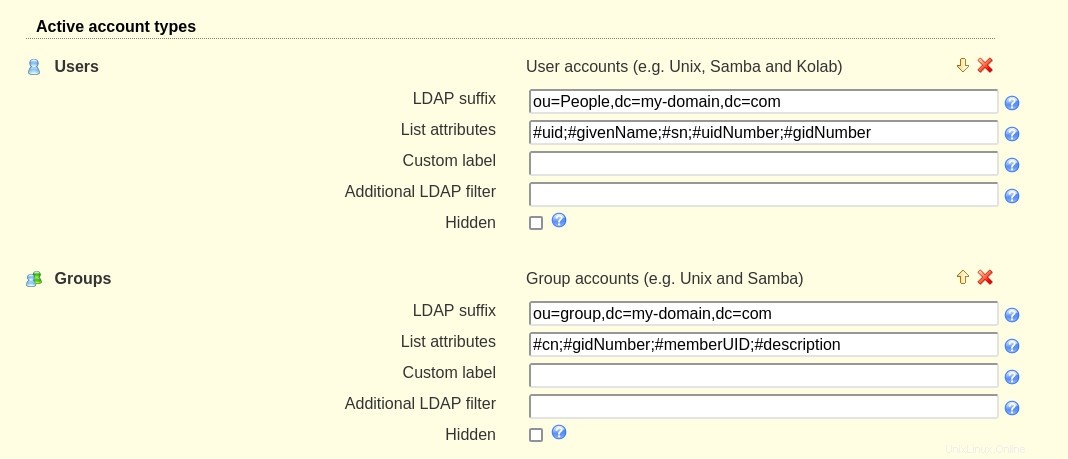
Configura l'interfaccia web
Fare clic su Configurazione LAM nell'angolo in alto a destra e fare clic su Modifica profili server (Figura B ).
Figura B
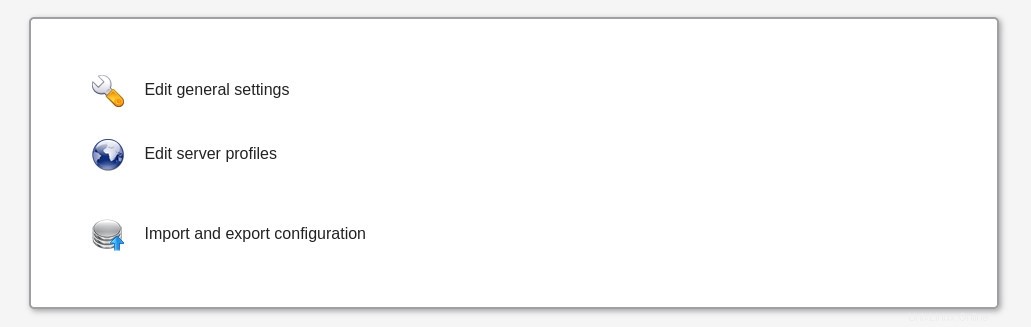
Ti verrà chiesto di digitare la password del profilo predefinita, che è lam . Nella pagina risultante (Figura C ), devi configurare il suffisso Albero in Impostazioni strumento in modo che corrisponda al dominio che hai impostato durante la configurazione slapd.
Figura C
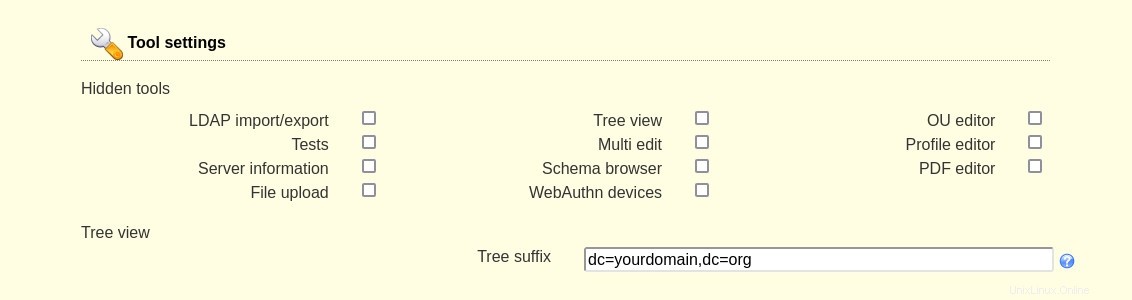
Scorri verso il basso fino a Impostazioni di sicurezza e configura lo stesso dominio per Elenco di utenti validi (Figura D ) e assicurati di cambiare cn=Manager in cn=admin.
Figura D

Ora scorri fino in fondo a questa pagina e cambia la password dell'amministratore LAM.
Configura utenti
Fai clic sulla scheda Tipi di account e cerca le sezioni Utenti e Gruppi, dove configurerai il tuo dominio nel suffisso LDAP come dominio (Figura E ).
Figura E
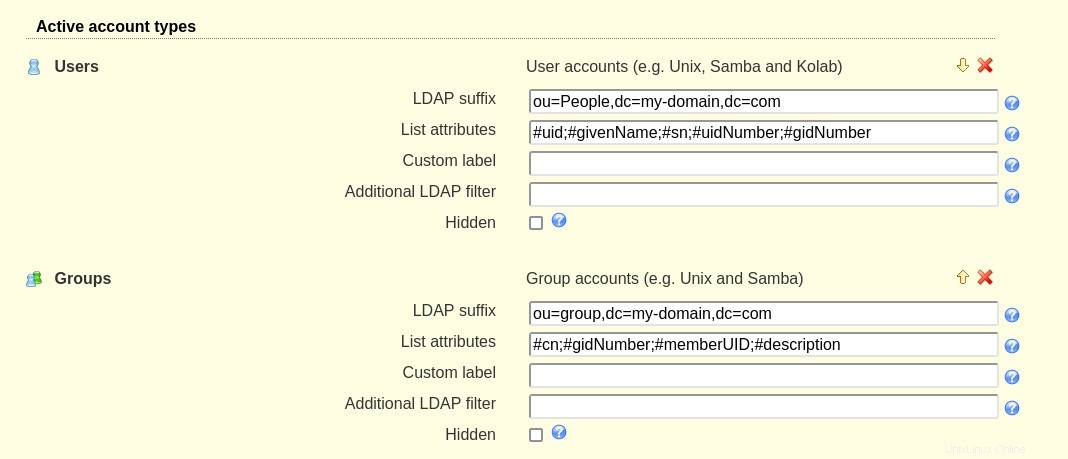
Fai clic su Salva e verrai riportato alla finestra di accesso.
Accedi con l'amministratore e la password che hai creato per OpenLDAP durante l'installazione e sei pronto per iniziare a lavorare con OpenLDAP dalla comodità della GUI LAM.
Congratulazioni! Ora hai OpenLDAP attivo e funzionante e pronto per l'uso.
Abbonati a TechRepublic Come far funzionare la tecnologia su YouTube per tutti i consigli tecnologici più recenti per i professionisti del business di Jack Wallen.
Link alla fonte